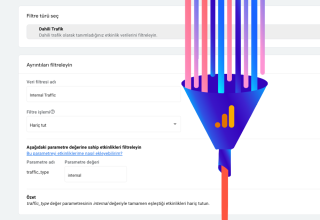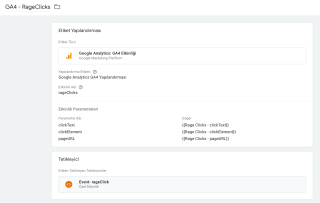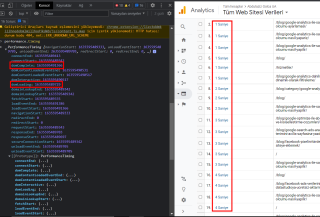Google Analytics varsayılan olarak zaten bazı önemli metrikleri bizler için izliyor. Fakat varsayılan kurulumda eksik olan şeylerden bazıları, web sitenize özgü etkinlik ve hedeflemelerdir. Bu yazımdan Anaytics hesabınız için oluşturduğum denetim kılavuzunu inceleyebilirsiniz.
Özel Etkinlikler, kullanıcıların daha spesifik eylemlerini izlemek için mükemmel bir çözüm sunar. Bu yazımda, sizin veya müşterilerinizin web sitelerine uygulamanız gereken özel etkinlikleri nasıl kurarız, hangi etkinlik türlerini kurabiliriz ve bunları nasıl hedef olarak tanımlayabiliriz bunlara değineceğim.
İzleyebileceğimiz bazı etkinlik türlerine bakalım.
- CTA (Call To Action) tıklamaları
- Dosya indirme tıklamaları
- Düğme tıklamaları
- Video izlenme etkinlikleri
- Kaydırma derinliği etkinlikleri
- Form etkileşimleri
- Dosya indirmeleri vb.
Google Analytics Etkinlik İzleme Nasıl Kurulur?
GTM ile etkinlik izlemeyi kurmaya başlamadan önce, GTM üzerindeki tüm yerleşik değişkenleri etkinleştirdiğinizden emin olun.
Değişkenler / Yerleşik değişkenler / Yapılandır. Adımlarını izleyerek tüm yerleşik değişkenleri etkinleştirebilirsiniz.
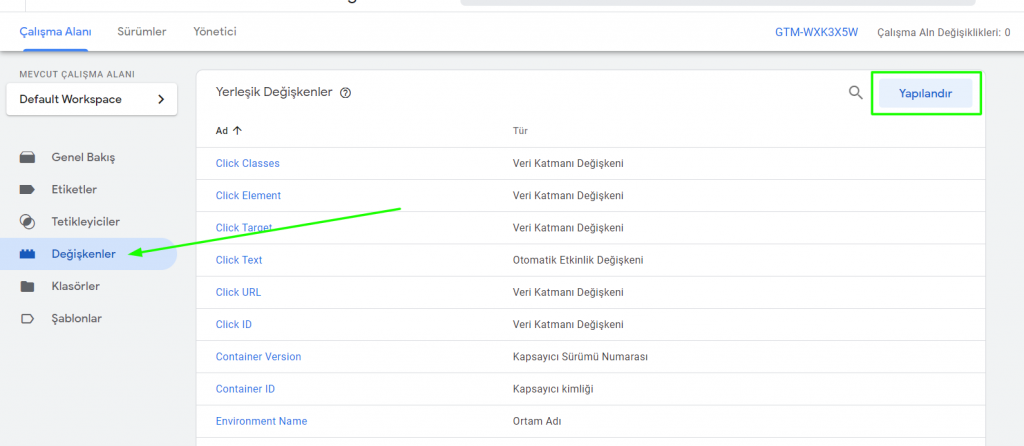
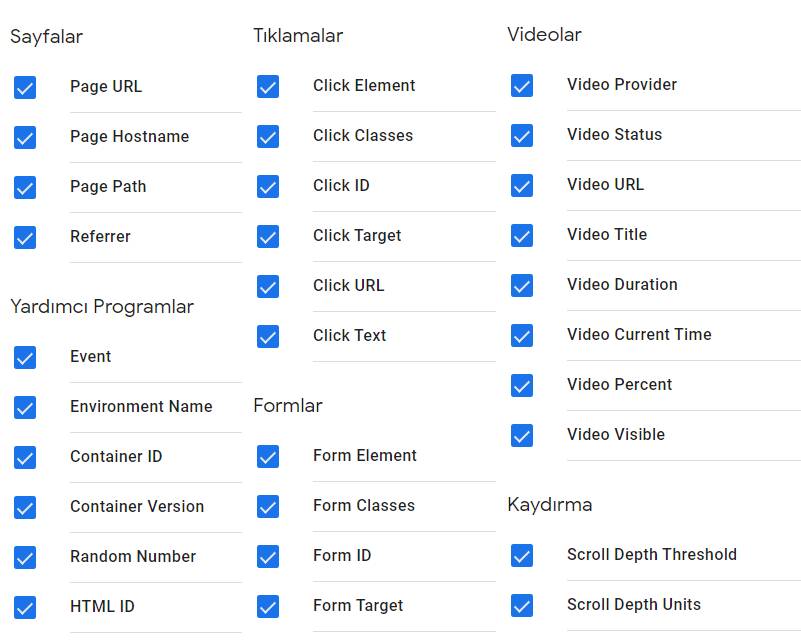
Bir örnek üzerinden ilerleyecek olursak, basitlik olması adına Buton tıklamalarını izleyebiliriz.
Buton Tıklaması Etkinlik İzleme
İlk olarak sitemizde hangi butonları izlemek istediğimiz belirleyelim. Ben web sitemdeki aynı class’ı içeren tüm buton tıklamalarını izlemek istiyorum siz kendi web sitenize göre spesifikleştirebilirsiniz.
1- Butonunuzu bulun;
Web sitenizde izlemek istediğiniz düğmeyi bularak başlayın. Chrome kullandığım için düğmeyi sağ tıklayıp İncele dediğimde geliştirici araçlarını açarak sayfanın kaynak kodunu görüntülememe izin veriyor.
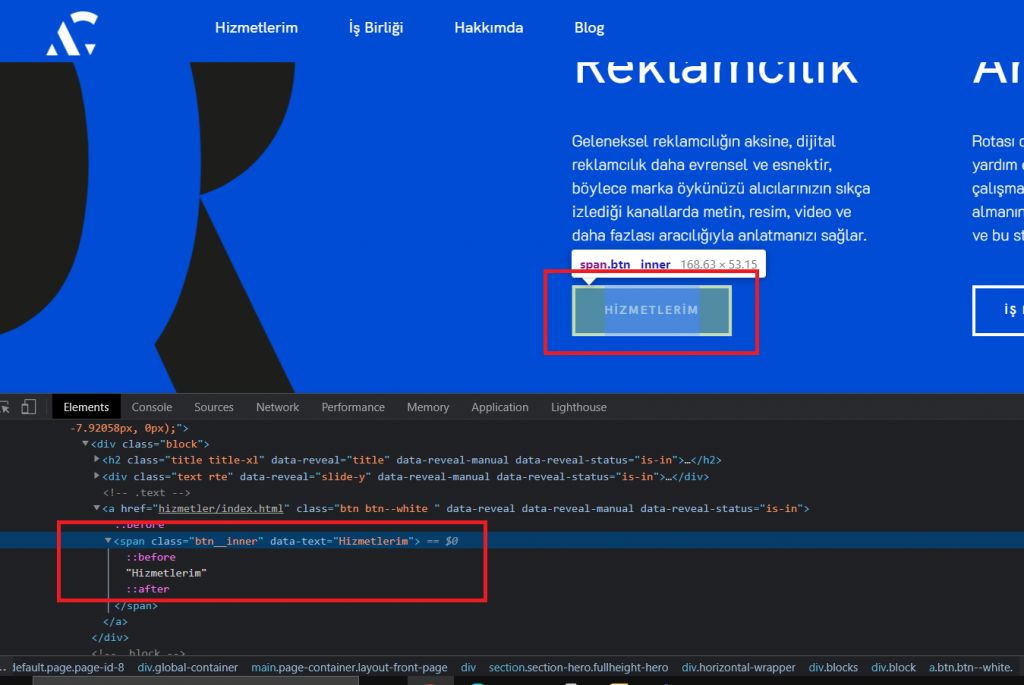
Butonunuzun class/ıd/text/URL gibi değerleri tetikleyici olarak belirleyebilirsiniz. Benim sitemdeki butonların tamamının classı aynı olduğu için butonların class değeri üzerinden devan edeceğim.
2- Bir etiket oluşturun;
Artık butonumuza tıklandığında Google Analytics’e veri gönderecek olan etiketimizi oluşturabiliriz. ‘Etiketler’i seçin,’ Yeni’yi tıklayın ve etiketinizi adlandırın.
Ardından “Etiket Yapılandırması” nı seçin ve “Etiket Türü” olarak Google Analytics:Universal’ı seçin.
İzleme türünü “Etkinlik” olarak değiştirin. Artık düğmelerimize yapılan tıklamaların Google Analytics’te nasıl raporlanmasını istediğimizi seçebiliriz.
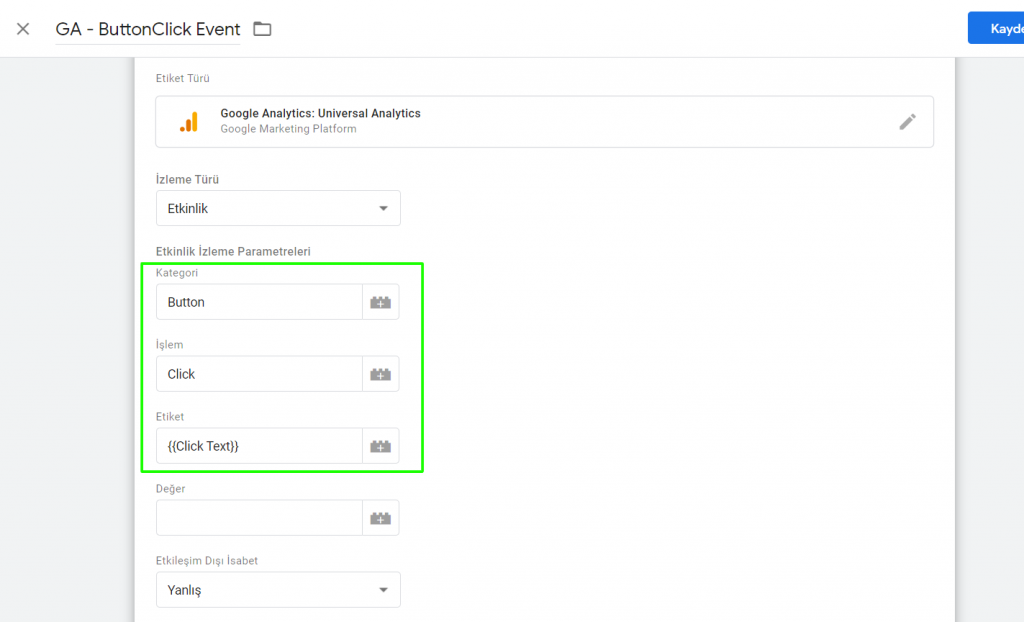
- Kategori: Button
- İşlem: Click
- Etiket: {{Click Text}}
- Yukarda belirttiğim gibi buton class’ım birden fazla butonda olduğu için tıklamaların hangisinden geldiğini anlamlandırmak adına etiket kısmını dinamik olarak o butonun text değerini sağlayacak şekilde {{Click Text}} olarak yapılandırıyorum.
- Siz eğer tek bir buton belirlediyseniz direk o buton için tanımlayacağınız bir değer girebilirsiniz. Örneğin “Haber Bülteni”
3- Tetikleyici Oluşturun;
Etiketin yalnızca butonumuza/butonlarımıza tıklandığında tetiklenmesi için bir tetikleyici oluşturmamız gerekir. Bunu yapmak için, etiketimiz içerisinde tetikleyici kısmına tıklayarak yeni bir tetikleyici oluşturalım.
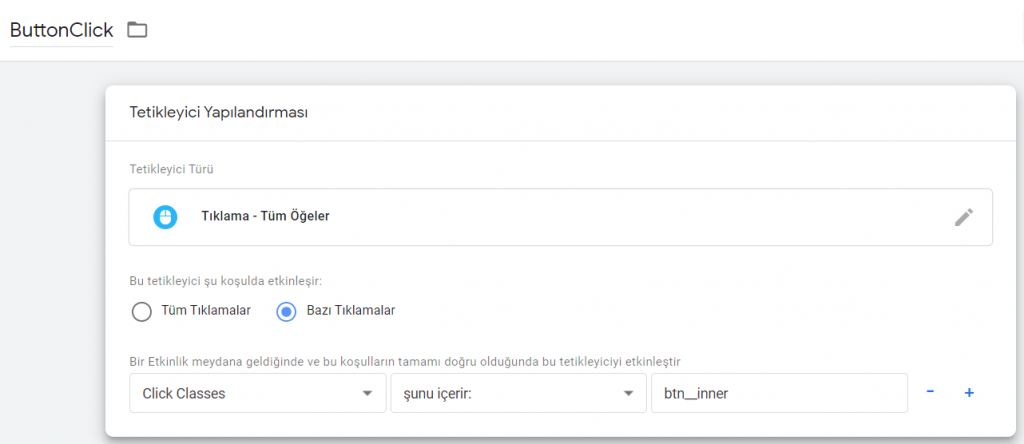
Tetikleyicinizi yukarıdaki gibi konfigüre edebilirsiniz. Ben class değeri eşleştiğinde tetiklenmesini istediğim için Click Classes seçeneğini seçtim siz butonunuza göre Click URL/Text/Id gibi seçenekleride kullanabilirsiniz.
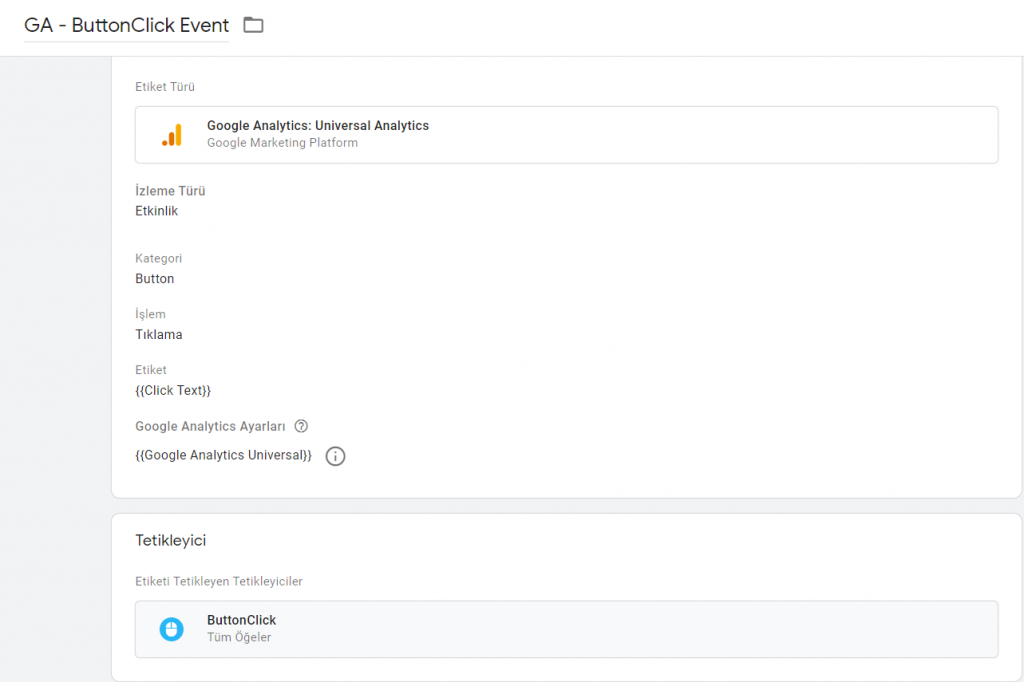
4- Yayınlayın ve Test edin;
Etiketimizi yayınladıktan sonra Tag manager Önizleme modundan ve GA hesabımızdan kontrol edelim.
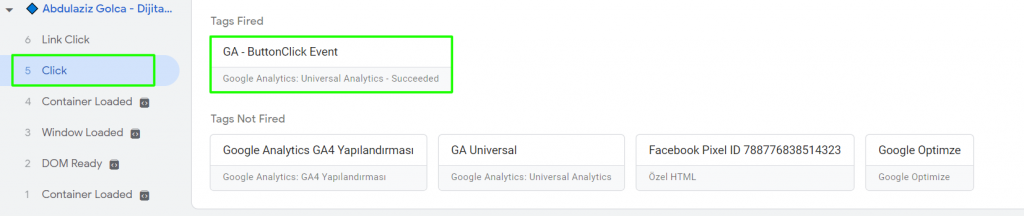
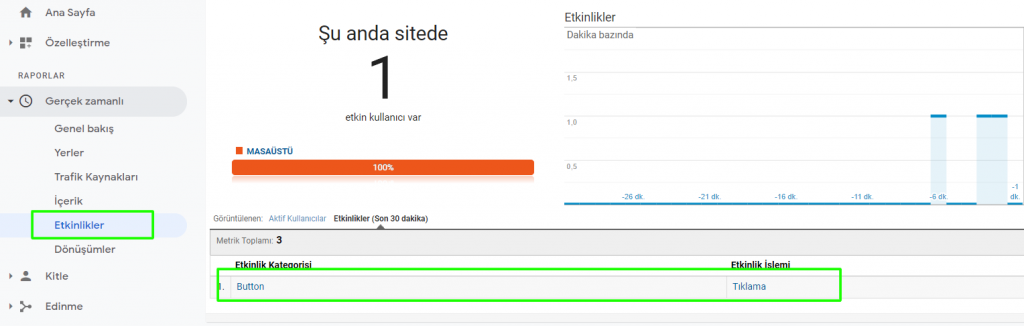
Oluşturduğunuz etkinlikleri Gerçek zamanlı/Etkinlkiler başlığı altından inceleyebilirsiniz.
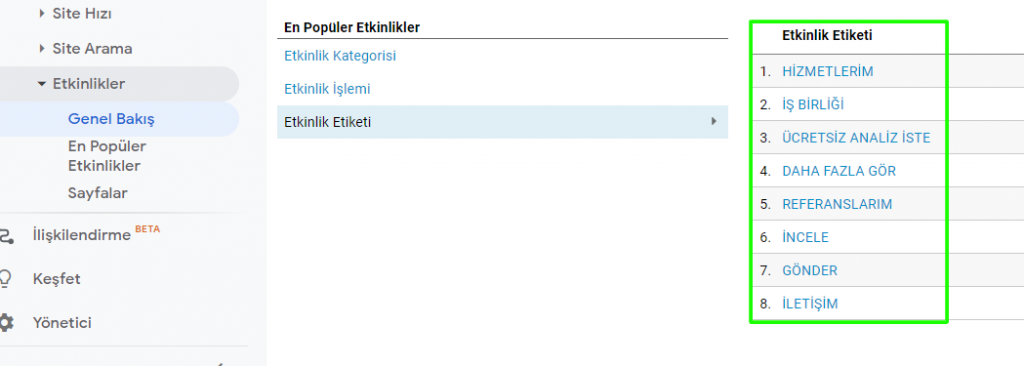
Google Analytics Etkinlik Hedefleri Nasıl Oluşturulur?
Bir etkinlik oluşturduk artık oluşturduğumuz etkinliği hedef olarak tanımlayabiliriz ve bu işlem oldukça basit.
Ayarlar kısmında görünüm sütün altında bulunan hedefler kısmına gidiyoruz ve Yeni Hedef diyoruz. Sırasıyla şu adımları izliyoruz;
- Hedef oluşturma: Özel
- Hedef açıklaması:
- Ad: ButtonClick
- Tür: Etkinlik
- Hedef ayrıntıları: Hedef oluşturabilmek için bir parametre belirlememiz gerekiyor. Ancak, daha spesifik bir etkinliği dönüşüm olarak izlemek istiyorsanız daha da fazla parametre ayarlayabilirsiniz.
- Kategori: Etkinlik kategorimiz
- İşlem: Etkinlik işlemimiz
- Etiket: Etkinlik etiketimiz
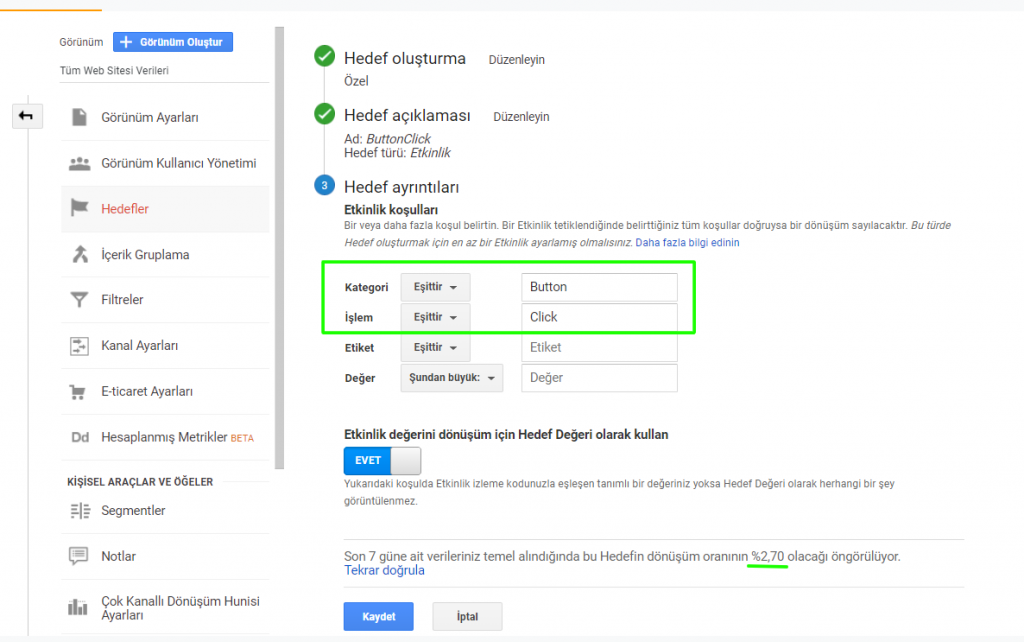
Ve oluşturduğumuz hedefi Gerçek zamanlı/Dönüşümler kısmından test edelim.
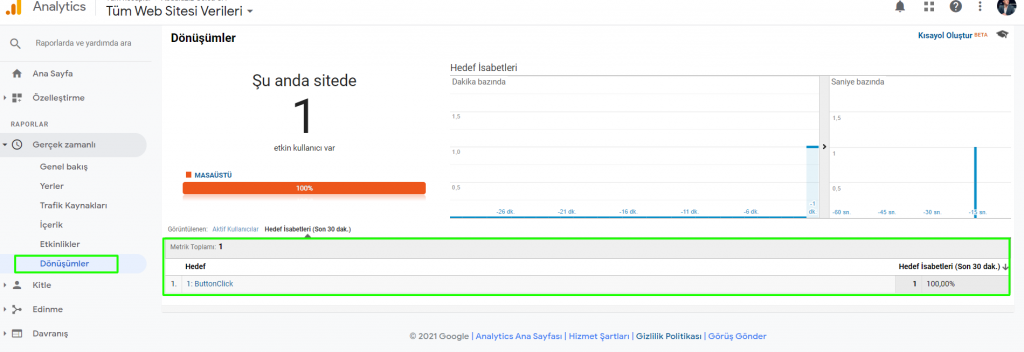
Not: Hedefler geriye dönük olarak güncellenmez. Hedefi yalnızca eklendikten sonra izler. Dolayısıyla, hedefi ekledikten hemen sonra herhangi bir dönüşüm göremeyebilirsiniz.
Sonuç
Google Analytics’te herhangi bir etkinliği hedef olarak bu şekilde yapılandırabilirsiniz.
Bu, Google Analytics’in en kullanışlı ve önemli özelliklerinden biridir. Web sitenizdeki her kullanıcı etkileşimini ayrı ayrı izlemenize ve çok spesifik hedefleri analiz etmenize yardımcı olacaktır.